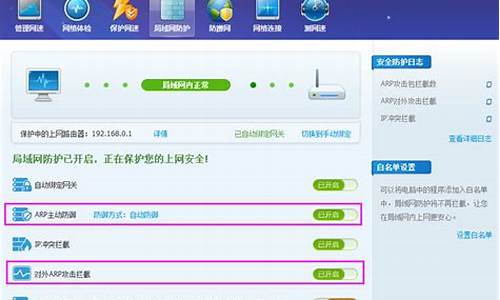1.Windows10正式版安装更新失败了!错误代码0x80248007 求助!
2.win10系统安装失败提示错误代码0x80240034如何解决

1. 透过Windows进行疑难解答
a. 点选[开始](1),并点击[设置](2)。
b. 点选[更新和安全](3)。
c. ?点 选 [疑难解答](4),并点选[Windows更新](5)及[运行疑难解答员](6),以解决妨碍您更新 Windows的问题。
d. 系统将会开始检测相关问题并解决。
e. 若系统无法识别问题,或是问题无法解决,请点选[关闭疑难解答]。
2. 透过Windows 10更新助手
更新助手可协助您更新至最新版本的Windows 10。
a. 前往Microsoft下载更新助手工具程序,点选[立即更新](1)即可开始下载Windows 10更新助手工具程序。
**小提醒: 请记住您所下载的位置在哪里。是以当前版本为示意,实际请使用Microsoft所提供的最新版本。**
b. 下载完成后,双击鼠标左键以执行[Windows 10更新助手](2)。
c. 点选[立即更新](3)。
※ 注意: 由于需透过网络搜寻更新,请确保您所在的区域有可用的网络并将笔记本电脑连上因特网。
d. 更新助手会先检查您的笔记本电脑是否可兼容,确认可兼容后再点选[下一步](4)。
e. 此时计算机会开始下载并安装Windows 10更新。
3. 系统还原
上述方式若不能有效解决,建议您将个人资料备份后,进行系统还原。
Windows10正式版安装更新失败了!错误代码0x80248007 求助!
win10安装失败怎么办?win10安装失败的原因是什么?我们在更新win10系统的时候,出现了win10更新一直安装失败无法更新的情况,这个情况该如何解决呢?所以今天小编给大家带来了win10安装失败的解决方法,下面跟小编一起来看看吧!
工具/原料:台式电脑
系统版本:windows10系统
品牌型号:联想
win10安装失败的解决方法一:
1、在Win10系统,在打开系统更新界面,提示需要重新启动,但是重新启动后,还是无法安装。
2、我们可以右击Windows10左下角的开始按钮,在弹出菜单中选择“运行”菜单项。
3、接着在打开的Windows10运行窗口中,输入命令“services.msc”,然后点击确定按钮运行该程序。
4、这时会打开Windows10服务列表,在列表中找到Windows
Update服务项,然后右键点击该服务项,在弹出菜单中选择“停止”菜单项。
5、接下来打开Windows管理器,然后定位到:C:\Windows\SoftwareDistribution文件夹。
6、接下来选中该文件夹中的“Datastore”与“Download”文件夹,然后右键点击这两个文件夹,在弹出菜单中选择“删除”菜单项,把这两个文件夹删除。
7、接下来在再次打开 Windows服务窗口,右键点击Windows Update服务项,在弹出菜单中选择“启动”菜单项。
8、接着打开Windows设置窗口,在窗口中点击“更新和安全”图标。
9、再次更新就会发现现在可以正常的下载与安装新补丁了。
win10安装失败的解决方法二:
1、按“Win+R”打开运行,输入cmd,确定;
2、在光标里,输入“net stop wuauserv”;
3、打开C:\Windows,重命名SoftwareDistribution文件夹为SDold。
4、重复步骤1,打开命令提示符管理员,输入“net start wuauserv”。
5、点击重新下载安装更新,重新运行安装程序。
6、在开始安装之前,点击“更改要保留的内容”。
7、将“保留windows设置,个人文件和应用”改成“不保留任何内容”,即将C盘全部重置。
8、点击下一步,等待重新检测后开始正式安装,一般情况下能够解决中途中断问题。
注意事项:
1、如果一直无法更改,很可能是用户本身安装的系统就有问题,不是正版。
2、或者是系统使用时间太久了导致的,这个时候建议用户们重新安装系统,操作起来也非常的简单。一键就可以完成重装。
总结
以上就是关于win10安装失败的解决方法的全部文章内容,如果遇到win10系统安装失败的情况可以参考以上两个方法去操作,然后以上方法还不能解决,小编建议可以使用小白一键重装系统安装win10,更多资讯可以关注小白一键重装系统,希望本篇文章内容可以帮到大家。
win10系统安装失败提示错误代码0x80240034如何解决
Windows安装失败通常的原因有:硬件限制、BIOS设置不正确、安装光盘损坏、安装方法不正确等,请您按如下步骤尝试解决问题:
1、安装不同版本的Windows系统会有不同的硬件限制,可在“联想商用服务”公众号中输入主机编号先查询一下机器的出厂配置,确定您的机器支持安装Windows哪款系统。
2、如果您的主机满足安装Windows系统的条件,修改BIOS设置,以Windows 10为例:
①OS Optimized Defaults 改成 Disabled 或 Other OS,禁用默认系统优先设置;
②Secure Boot 改成 Disabled,禁用安全启动;
③CSM 改成 Enable 或 Yes,表示兼容;
④Boot mode 或 UEFI mode 改成 UEFI,表示 UEFI 启动方式;
⑤SATA mode 或 Configure SATA as 设置为 AHCI,表示硬盘是 AHCI 模式。
3、安装光盘为合法授权的正版Windows 安装光盘,且表面没有严重的划痕,否则请更换安装光盘
错误代码0x80240034通常指示Windows Update无法下载或安装更新。您可以通过以下几种方法尝试解决此问题:
方法一:运行Windows更新故障排除工具
1. 打开Windows设置(Win + I),然后选择“更新和安全”。
2. 在左侧菜单中,点击“故障排除”选项。
3. 在右侧窗口中,找到“Windows Update”并点击“运行该故障排除程序”。
4. 等待工具运行完毕,然后重新启动计算机。
方法二:重置Windows更新组件
1. 按下Win + X键,然后选择“命令提示符(管理员)”或“Windows PowerShell(管理员)”。
2. 输入以下命令,并按回车键以停止相关的Windows Update服务:
net stop wuauserv
net stop cryptSvc
net stop bits
net stop msiserver
3. 输入以下命令,以重命名SoftwareDistribution和Catroot2文件夹,这样可以清除更新下载缓存:
ren C:\Windows\SoftwareDistribution SoftwareDistribution.old
ren C:\Windows\System32\catroot2 Catroot2.old
4. 输入以下命令,以重新启动相关的Windows Update服务:
net start wuauserv
net start cryptSvc
net start bits
net start msiserver
5. 关闭命令提示符或Windows PowerShell窗口,然后重新启动计算机。
方法三:手动安装更新
如果以上方法无效,您可以尝试手动下载并安装更新。
1. 打开Microsoft Update目录(s://.microsoft/en-us/download/windows.aspx)。
2. 搜索适用于您的操作系统的最新更新,然后下载相应的更新文件。
3. 运行下载的更新文件,按照提示完成安装过程。
希望以上方法能够帮助您解决问题。如果问题仍然存在,请考虑联系Microsoft支持或寻求专业技术帮助。